Beaver Builder Review 2021 - Vale la pena usarlo? (Guida definitiva)
Pubblicato: 2021-09-14Stai cercando una recensione onesta di Beaver Builder? Se sì, allora sei sulla pagina giusta.
Costruire pagine da zero o aggiornare l'aspetto della tua pagina WordPress esistente non è mai stato facile senza un generatore di pagine.
Esatto, i page builder di WordPress offrono un livello completamente nuovo di creazione di pagine e esperienza di modifica. Con un generatore di pagine, progettare una pagina di destinazione straordinaria è facile.
Come forse già saprai, in WordPress sono disponibili molti plug-in per la creazione di pagine. Tra questi, Beaver Builder è uno dei plugin più popolari con oltre 2 milioni di installazioni attive.
Tuttavia, potresti ancora chiederti se vale la pena utilizzare questo plugin. Bene, qui ti offriamo una recensione dettagliata con una descrizione delle sue caratteristiche principali, installazione e configurazione, prezzi, pro, contro e altro ancora.
Iniziamo!
A. Che cos'è un Beaver Builder? - Una panoramica
Beaver Builder è un generatore di pagine WordPress semplice e intuitivo, ideale per liberi professionisti, sviluppatori, agenzie, utenti di WordPress e altro ancora. Utilizzando questo plug-in, puoi creare facilmente pagine di destinazione straordinarie per il tuo sito Web, senza dover toccare alcun codice.
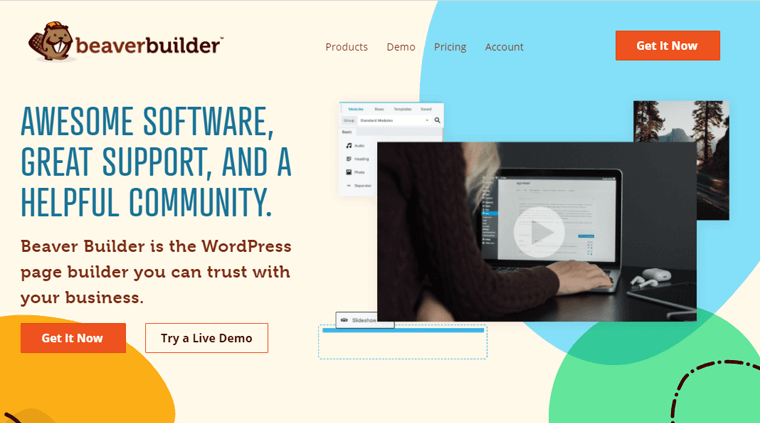
Fornisce un'interfaccia di modifica front-end in tempo reale per le tue pagine. Aggiungi widget alla tua pagina, modifica, organizza e salva. La creazione della pagina è così semplice! Qualsiasi pagina sviluppata con Beaver Builder sarà completamente reattiva purché utilizzi un tema WordPress reattivo. Pertanto, tutte le tue pagine avranno un bell'aspetto su qualsiasi dispositivo.
Puoi assumere il controllo del tuo sito web indipendentemente dal fatto che tu sia un utente inesperto. Semplicemente non è necessario scrivere codice HTML confuso o confonderlo con codici brevi. Quindi, puoi creare bellissime pagine WordPress professionali usando Beaver Builder.
La semplice costruzione delle tue pagine essenziali come la home page, chi siamo, le pagine dei contatti e così via è un'opzione più comune. Se sei interessato al marketing del tuo sito Web, allora ha molte opzioni per creare pagine di destinazione. Inoltre, ci sono altre importanti funzionalità incluse nel plugin.
Quindi saltiamo in un'altra sezione per saperne di più sul plug-in Beaver Builder.
B. Caratteristiche principali di Beaver Builder
Beaver Builder offre tantissime funzionalità che ti danno tutto ciò di cui hai bisogno per costruire il tuo sito web. Quindi, abbiamo creato un elenco delle funzionalità più importanti di Beaver Builder.
Entriamo in loro.
1. Semplice generatore di pagine trascina e rilascia con tonnellate di moduli: flusso di lavoro semplice
Beaver Builder è il generatore di pagine drag and drop più flessibile con molte righe , colonne , moduli e stili predefiniti .
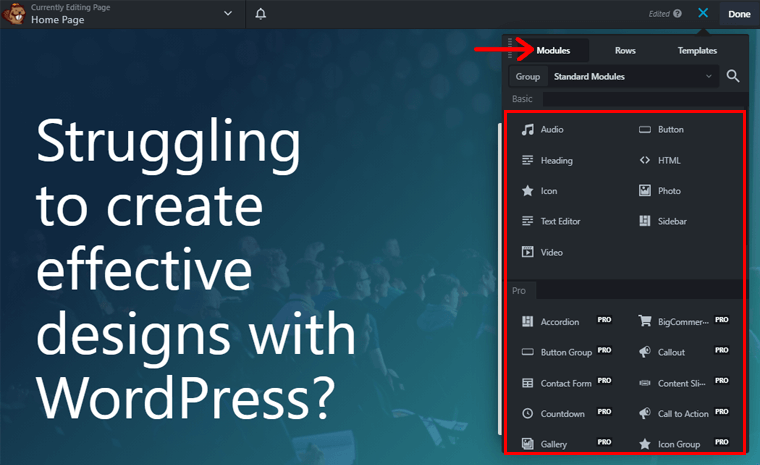
I moduli sono semplici widget o elementi di contenuto che puoi aggiungere alle righe e alle colonne e quindi organizzare, ordinare, personalizzare per creare pagine. Offre oltre 30 moduli standard come immagini, blocchi, audio e video, intestazione, separatore, ecc.
Inoltre, con il semplice flusso di lavoro di Beaver Builder; puoi facilmente personalizzare i moduli nei tuoi contenuti semplificando il tuo compito. Sono disponibili opzioni semplici come l'aggiunta di una barra di ricerca/ricerca, tasti di scelta rapida, ripeti, annulla, modifica moduli e così via.
Inoltre, l'anteprima dal vivo e la modifica in linea, il riutilizzo dei widget ti consentono di apportare rapidamente modifiche durante la creazione del tuo sito.
2. Righe e pagine di destinazione predefinite
Beaver Builder ha una raccolta di righe predefinite. Puoi semplicemente trascinare e rilasciare gli elementi dalla barra laterale sulla tua pagina dopo aver effettuato una selezione.
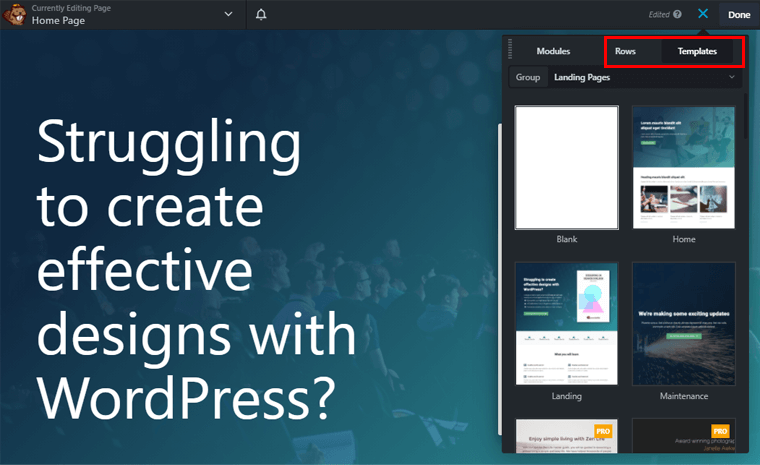
Poiché si basa su un formato di riga e colonna, il trascinamento di un layout di riga consente di lavorare sul design del layout. Ogni riga può avere il proprio layout e impostazione, il che aiuta a progettare quante più righe possibile.
Un'altra importante funzionalità disponibile sono le pagine di destinazione. Ci sono oltre 50 modelli già pronti. Puoi inserire le landing page o utilizzare l'intero layout per un uso successivo. Le landing page predefinite possono essere utilizzate così come sono, con qualche personalizzazione o come punto di partenza per creare le proprie pagine.
3. Salva moduli, righe e modelli progettati
Una delle utili funzionalità di Beaver Builder è il salvataggio di moduli, righe e modelli. Usando questo, puoi salvare i tuoi moduli, righe e modelli da utilizzare in qualsiasi momento dopo.
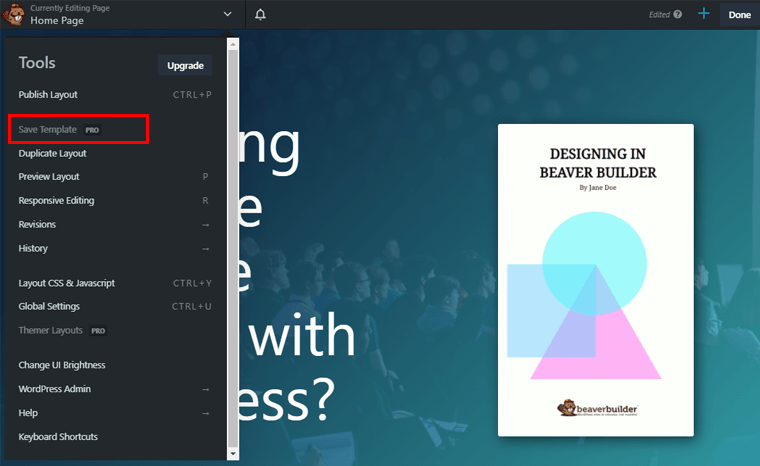
È possibile esportare i layout salvati. Quindi riutilizza i layout di moduli, righe e modelli per un'altra pagina.
Inoltre, se aggiorni elementi del layout salvato in un'unica posizione. Quindi verrà aggiornato nell'intero sito in cui hai riutilizzato quei layout. Ciò è particolarmente vantaggioso per righe come piè di pagina, dettagli sui prezzi, ecc. Poiché tali informazioni devono rimanere coerenti attraverso il sito.
4. Tema del costruttore di castori
Sebbene il plug-in Beaver Builder funzioni con qualsiasi tema, fornisce un tema framework ufficiale chiamato Beaver Builder Theme. Questo tema è adattabile a tutti i tuoi progetti e controlla il contenuto della tua pagina.

Ha anche WordPress Customizer sulle impostazioni per vedere un'anteprima dal vivo di tutte le modifiche apportate al tuo tema. Inoltre, è altamente personalizzabile e ha il pieno controllo dell'intestazione, del piè di pagina e dello stile del resto del design del tuo sito.
Inoltre, puoi personalizzare gli aspetti testuali del tuo sito utilizzando i caratteri di Google. Inoltre, crea un negozio online per vendere prodotti utilizzando WooCommerce.
5. Compatibile con tutti i temi popolari, i plugin e gli strumenti di marketing
Beaver Builder è compatibile con la maggior parte dei temi popolari sebbene fornisca il proprio framework di temi. Ma scegli un tema leggero, personalizzabile, reattivo e flessibile.
Alcuni dei popolari temi compatibili con Beaver Builder sono Astra, Genesis Framework, Neve, ecc.
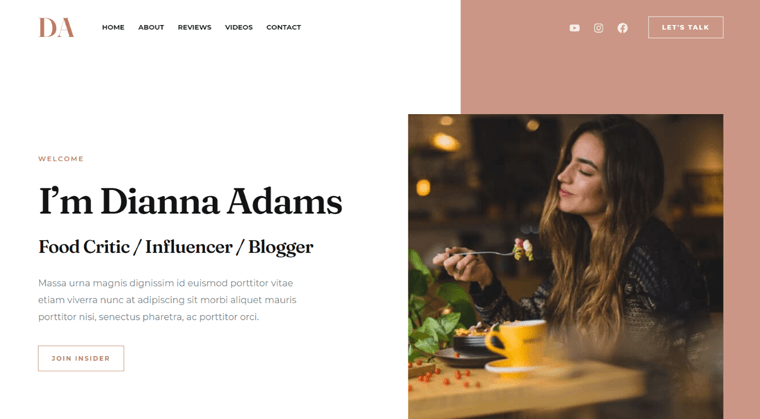
Allo stesso modo, supporta anche tutti i principali plugin, componenti aggiuntivi ed estensioni di WordPress. Ad esempio, è completamente compatibile con i plug-in dei moduli di contatto (Gravity Forms, Ninja Forms), i plug-in di traduzione linguistica (WPML, TranslatePress) e altro ancora.
Inoltre, con MemberPress, Learndash e LifterLMS per corsi online, siti di abbonamento basati sulla formazione video. Oltre a tutto, sono disponibili alcune estensioni di Beaver Builder e plug-in aggiuntivi per aggiungere più funzionalità.
Inoltre, Beaver Builder è compatibile con molti strumenti di marketing per raggiungere più utenti. Alcuni di questi sono ActiveCampaign, Aweber, Constant Contact, ConvertKit, Mailchimp e altri. Aiuta a far crescere gli iscritti e a connettersi con i visitatori via e-mail.
6. SEO friendly
L'ottimizzazione per i motori di ricerca (SEO) è l'aspetto più importante di ogni sito web. I proprietari di siti Web devono assicurarsi che il loro sito sia ottimizzato per un migliore posizionamento nei motori di ricerca.
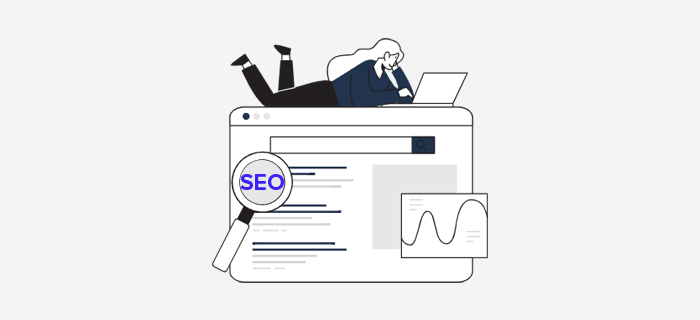
Per garantire che le tue pagine siano facili da individuare e classificare nei motori di ricerca, Beaver Builder aderisce alle migliori pratiche SEO. Offre funzionalità come la compressione del codice che aiuta i motori di ricerca a trovare facilmente le tue pagine.
Inoltre, è ben codificato e produce codice relativamente pulito. Puoi sicuramente progettare un sito web SEO-friendly con questo plugin.
E, soprattutto, devi anche selezionare buoni temi di base in quanto tiene insieme la struttura del sito web. Inoltre, l'utilizzo di plug-in SEO come Yoast SEO è fondamentale per gestire funzionalità come meta titolo, descrizione, indicizzazione e altro.
7. Opzioni di stile
Le opzioni di stile sono l'aspetto più necessario se si desidera modificare l'aspetto degli elementi. Sei fortunato che ci siano varie opzioni di stile disponibili in Beaver Builder.
Per impostazione predefinita, Beaver Builder utilizza gli stili globali del tuo tema invece di utilizzare i propri stili. Ci sono 3 sezioni con diverse possibilità di stile per l'elemento. Opzioni semplici come la modifica del colore, del carattere e altro, nonché opzioni complesse come la modifica di margini, riempimento e altro.
Puoi personalizzare qualsiasi riga o modulo utilizzando le schede visualizzate nel popup quando fai clic su di esse. Le schede visualizzate dipendono dal modulo specifico che hai selezionato. Di solito, le opzioni sono:
- Stile: imposta larghezza, altezza, colore, allineamento e altre proprietà del contenuto.
- Tipografia: altera gli aspetti testuali come colore, dimensione, ombra del testo, ecc.
- Avanzate: personalizza margini, controlli reattivi, CSS, impostazioni reattive, animazioni e altre opzioni di stile.
C. Come installare e configurare Beaver Builder?
È abbastanza semplice installare e configurare il plug-in Beaver Builder nel tuo sito WordPress. Puoi configurare facilmente il tuo plug-in per la creazione di pagine come qualsiasi altro plug-in in pochi clic.
Quindi, diamo un'occhiata ai passaggi per installare e configurare il plug-in Beaver Builder.
1. Installa e attiva il plug-in
Prima di tutto, devi accedere alla dashboard di WordPress. Lì troverai la sezione Plugin , quindi fai clic su Aggiungi nuovo .
Successivamente, digita "Beaver Builder" nella barra di ricerca situata in alto a destra nella dashboard. Una volta trovato il plug-in, fai clic sul pulsante Installa ora .
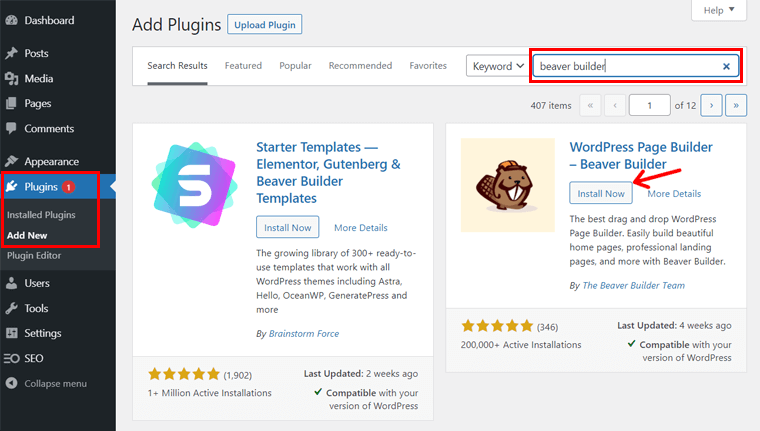
Al termine dell'installazione, troverai il pulsante Attiva . Basta fare clic sul pulsante.
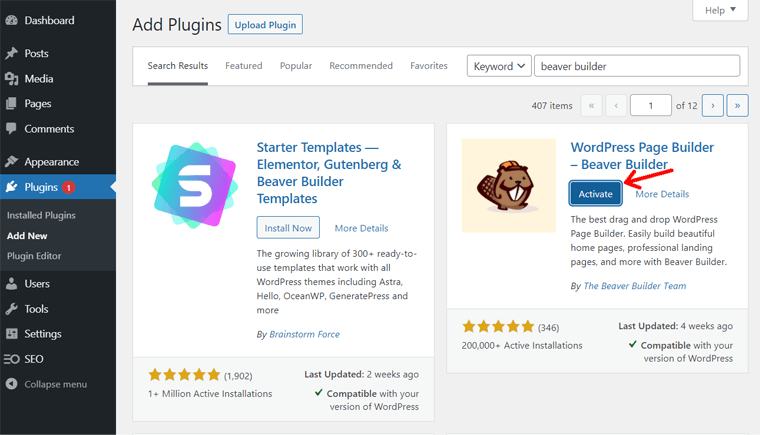
2. Configurazione del plug-in Beaver Builder
Dopo aver attivato il plugin, verrai indirizzato alla dashboard di Beaver Builder. Lateralmente nella parte sinistra, vedrai anche Impostazioni di Beaver Builder .
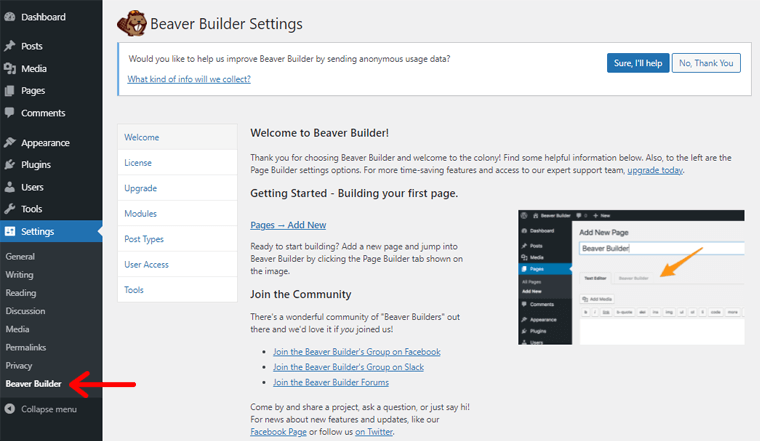
Lì, ti chiede una licenza per l'aggiornamento alla versione premium. Dipende completamente da te se desideri utilizzare la versione gratuita o pro.
Più in basso nelle impostazioni, troverai il menu Upgrade in cui mostra un elenco di funzionalità aggiuntive sull'aggiornamento alla versione premium.
Arrivando al menu Moduli , puoi selezionare o deselezionare i moduli per abilitarli/disabilitarli.
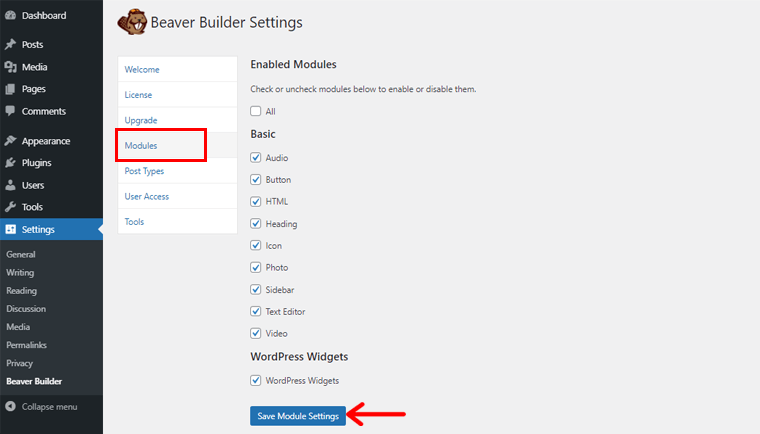
I moduli includono audio, pulsante, intestazione, icona e molti altri. Non dimenticare di salvare le impostazioni del modulo dopo aver apportato modifiche.
Sotto il menu del modulo, vedrai i tipi di post. Lì, devi selezionare i tipi di post con cui desideri che il builder funzioni.
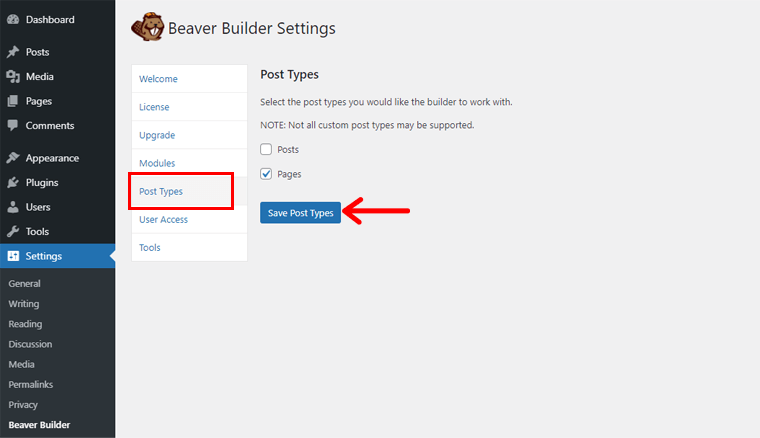
Puoi selezionare la casella sia sui post che sulle pagine o su qualsiasi singola. Quindi, fai clic sul pulsante Salva tipi di post .
Scendendo di seguito, ci sono le impostazioni di Accesso utente . Questa impostazione viene utilizzata per limitare le funzionalità di questo plug-in a cui gli utenti possono accedere.
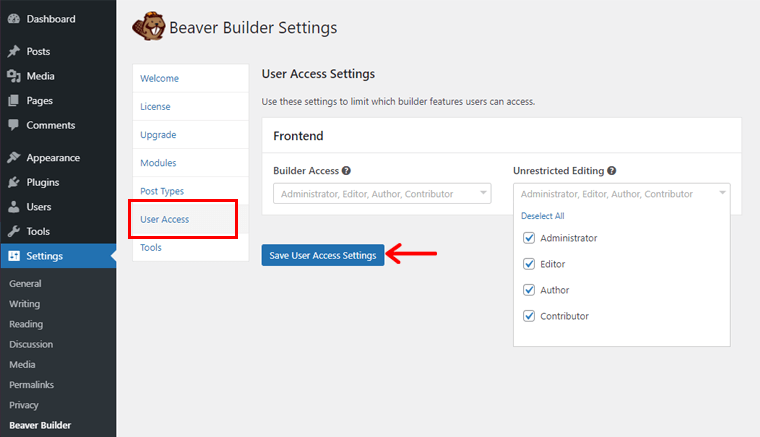
Semplicemente, in Builder Access, deseleziona gli utenti a cui non desideri accedere a questa funzione. Lo stesso vale per la funzione di modifica illimitata. Inoltre, un promemoria per salvare le impostazioni.
Negli ' Strumenti ', puoi trovare le impostazioni per svuotare la cache. Devi solo abilitare lo strumento di cancellazione della cache, abilitare la cancellazione della cache del proxy e salvare le modifiche.
Se scorri di seguito, puoi abilitare la modalità di debug , abilitare l'invio dei dati di utilizzo. Inoltre, disinstalla il generatore di pagine e i relativi dati.
D. Costruire una pagina di destinazione attraente con Beaver Builder
In questa sezione, ti mostreremo come creare una pagina di destinazione attraente utilizzando il plug-in Beaver Builder. Per questo, utilizzeremo modelli predefiniti per le pagine di destinazione come esempio per creare una pagina web.
Puoi anche utilizzare il tema Beaver Builder o qualsiasi altro tema compatibile con il plug-in.
Ora, entriamo nei passaggi indicati di seguito:
1. Avvia Beaver Builder
Dalla dashboard di WordPress, vai al menu Pagine . Quindi, otterrai l'opzione Aggiungi nuovo per aggiungere una nuova pagina al tuo sito web.
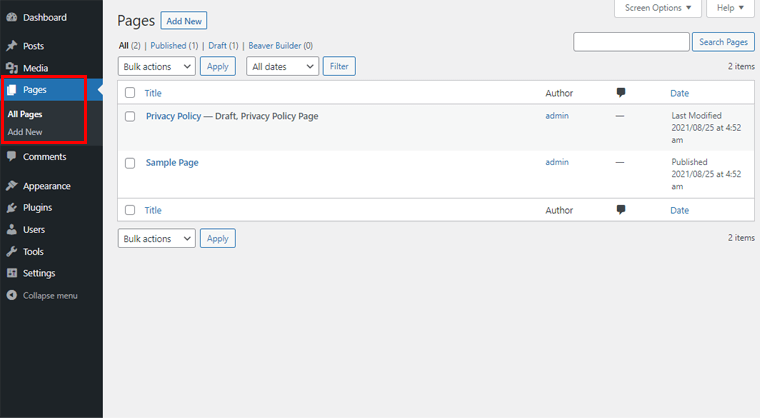
Successivamente, verrai indirizzato alla sezione di modifica predefinita della tua pagina. Lì, devi inserire il titolo della tua pagina nella sezione Aggiungi titolo come home page, chi siamo, ecc.
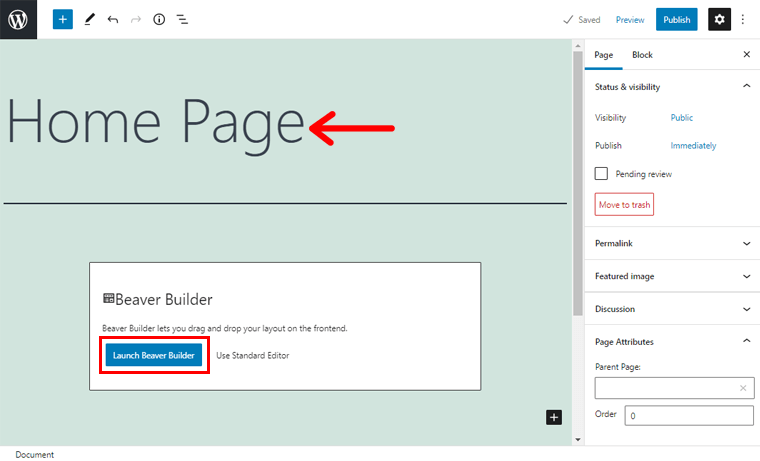
Sotto, puoi vedere il pulsante Avvia Beaver Builder . Fare clic su di esso per aprire Beaver Builder. Successivamente, puoi inserire, personalizzare, rimuovere e altre funzionalità per costruire il tuo sito.
2. Nozioni di base sull'editor Beaver Builder
Ora, entrando nell'interfaccia utente di Beaver Builder, devi conoscere le basi dell'interfaccia per modificare la tua pagina.
Fondamentalmente, ci sono 2 sezioni: superiore e inferiore, che offrono diverse funzioni.
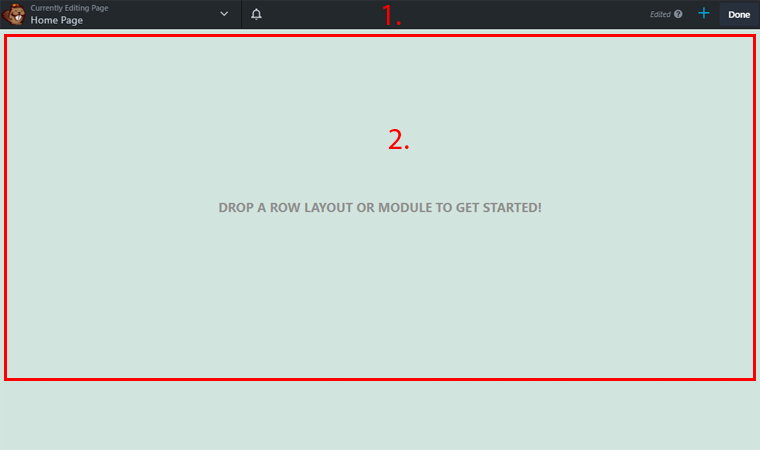
Conosciamo meglio ogni sezione.
Sezione superiore
Tutte le impostazioni e le funzionalità sono incluse nella sezione superiore dell'editor di pagina. Quindi, esamineremo ogni impostazione dal lato sinistro a quello destro di questa pagina.
In alto a sinistra
Nella parte in alto a sinistra, puoi vedere il menu della fisarmonica vicino alla "Pagina di modifica corrente". Se fai clic lì, vedrai molte opzioni. Puoi vedere varie funzioni per semplificare le tue attività di costruzione. Alcuni degli strumenti importanti e le loro funzioni sono riportati di seguito:
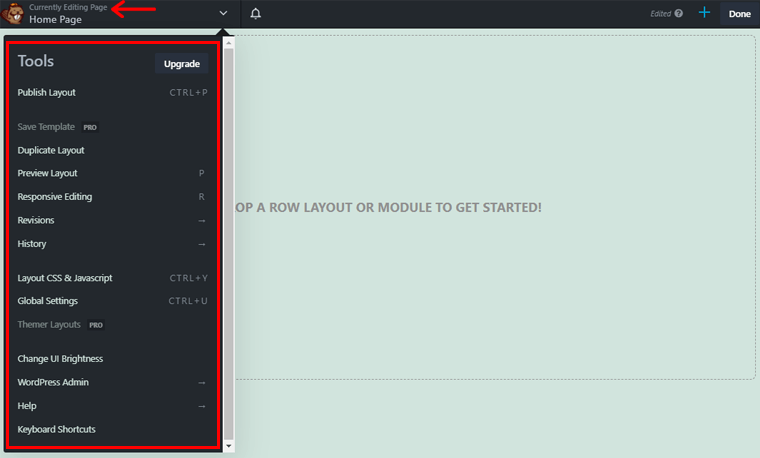
- Pubblica layout: questa funzione ti consente di pubblicare la tua pagina dopo che tutte le modifiche, le personalizzazioni e la creazione sono state completate.
- Duplica layout: duplica facilmente qualsiasi layout. Non solo i layout, ma anche ogni modulo. Ad esempio, puoi duplicare il layout della tua intestazione e riutilizzarlo in un altro posto.
- Layout di anteprima: il layout di anteprima aiuta a vedere come appare la tua pagina. Dopo aver apportato le modifiche e voler vedere come appare nella tua pagina, vai al layout di anteprima.
- Modifica reattiva: Beaver Builder è reattivo al 100%. Pertanto, consente anche la modifica reattiva. Ciò significa che si adatta a qualsiasi dispositivo e dimensione dello schermo anche durante la modifica della pagina.
- Revisioni e cronologia: le revisioni ti consentono di vedere l'ora e il numero di volte in cui la tua pagina è stata rivista da un utente specifico. Quindi, la cronologia ti aiuta a riflettere sui lavori e sulle modifiche apportate alla tua pagina mentre la costruisci.
- Impostazioni globali: le impostazioni globali ti consentono di apportare modifiche alla maggior parte delle sezioni come piè di pagina, prezzi, contatti, ecc. Una volta modificate le impostazioni da qui, vengono applicate a tutti i post e le pagine.
- Modifica della luminosità dell'interfaccia utente: puoi modificare la luminosità dell'interfaccia utente durante la modifica della pagina. Offre la modalità bianca e scura facendo clic su "Cambia luminosità interfaccia utente".
A lato del menu a discesa, c'è un'icona di notifica in cui riceverai notizie e informazioni relative al plug-in Beaver Builder.
In alto a destra
Allo stesso modo, in alto a destra, c'è un pulsante ' +' . Dopo aver fatto clic su quel pulsante, si trasforma in un segno ' x' . Lì ottieni una barra laterale con il menu Modulo , Righe e Modelli i cui elementi possono essere trascinati e rilasciati nella sezione inferiore.
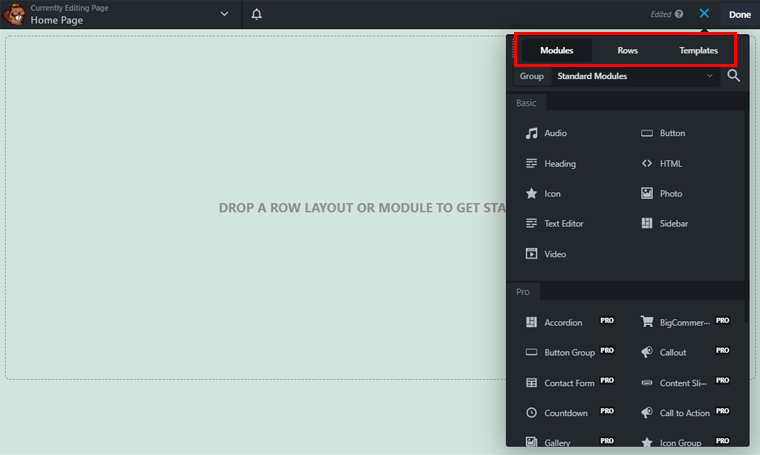
All'interno del lato del pulsante ' + ', puoi vedere il pulsante Fatto . Puoi fare clic su di esso per eliminare , salvare bozza , pubblicare o annullare la modifica della pagina.
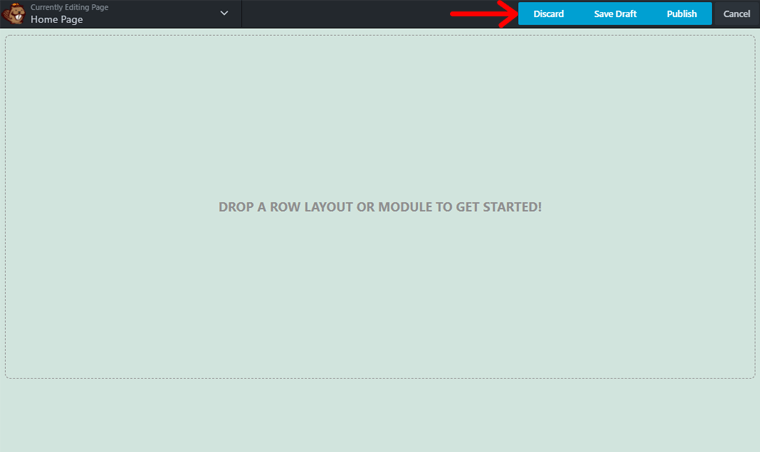
Sezione inferiore
La sezione inferiore include la parte front-end della tua pagina. Puoi modificare in tempo reale, personalizzare e apportare modifiche e visualizzare in anteprima il loro aspetto. Ciò significa che puoi visualizzare l'aspetto della tua pagina in tempo reale.

Inoltre, puoi aggiungere o rimuovere gli elementi dal modulo, dalla riga o dal modello. Inoltre, puoi aggiungere nuove sezioni o blocchi nel tuo modello o rimuoverli.
3. Creazione di una pagina utilizzando un modello
In questa sezione creeremo una pagina utilizzando il modello predefinito in Beaver Builder. Il modello utilizzato durante la creazione di una pagina è fornito da Beaver Builder.
Quindi, seguiamo i passaggi seguenti:
Passaggio 1: inserimento di un modello
Sul lato destro dell'interfaccia utente, vai al pulsante + e fai clic su di esso. Vedrai una barra laterale con un menu Modelli su di essa. Quindi sotto puoi vedere Gruppo che ti dà la possibilità di selezionare Pagine di destinazione o Pagine di contenuto .
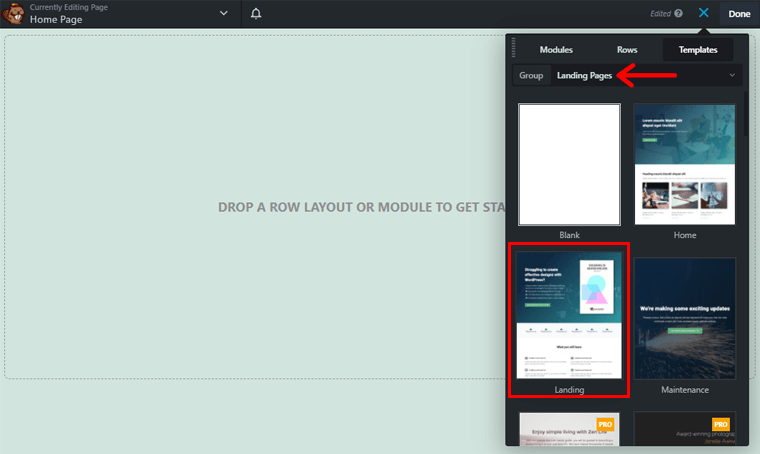
Quindi, selezioneremo una pagina di destinazione ma puoi sceglierla secondo le tue necessità. Quindi, scegli tra le opzioni di layout, fai clic su di esse e verrà inserito il tuo modello preferito.
Passaggio 2: modifica del modello inserito
All'inizio, ci sono testi fittizi nei modelli, quindi dovevi cambiare i testi da solo. Puoi modificarli in 2 modi.
- Puoi modificare direttamente dal tuo front-end facendo clic direttamente sul testo.
- Oppure puoi fare clic sul blocco in cui apparirà il popup, quindi modificare il testo dalla Sezione Generale .
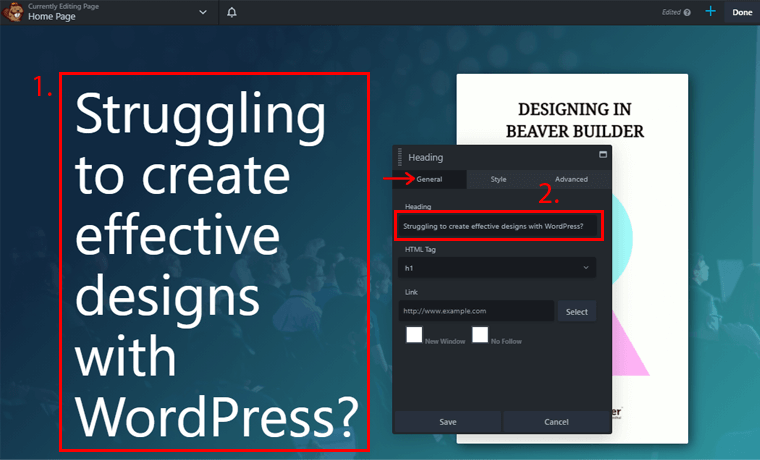
Puoi anche progettare e personalizzare il tuo testo con l'aiuto del menu Stile . Ti consente di cambiare il colore del testo, il carattere, lo stile e la spaziatura e l'ombreggiatura del testo.
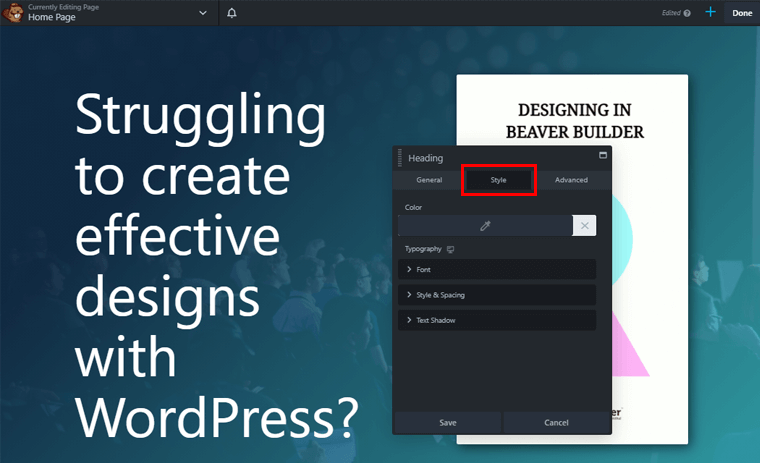
C'è anche un menu avanzato per quel blocco specifico. Puoi personalizzare i margini di 4 lati, la visibilità, l'animazione, gli elementi HTML e gli stili di esportazione/importazione per il tuo testo.
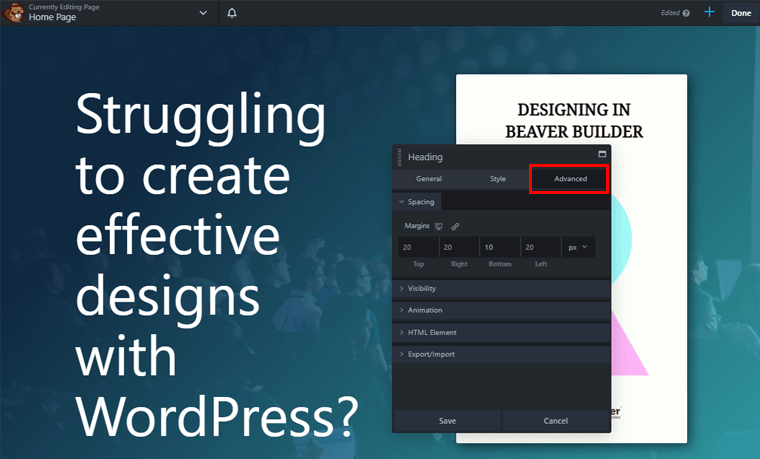
Quindi, se vuoi caricare un'immagine, vai al menu Moduli dal pulsante ' + ', quindi fai clic sul modulo Foto .
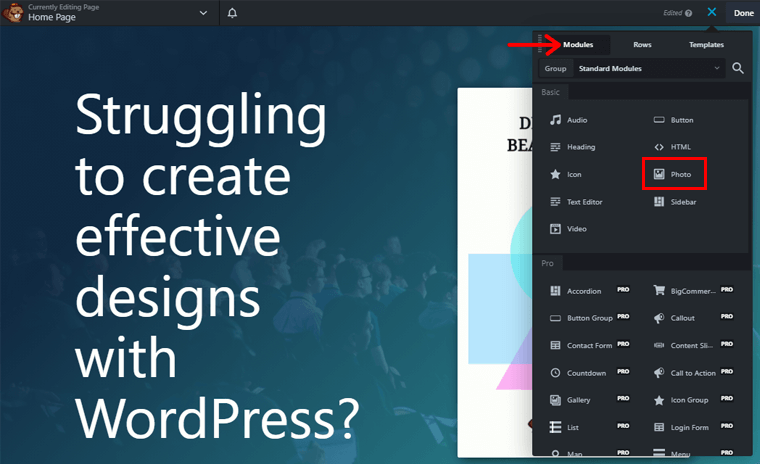
Verrà visualizzato un popup in cui è necessario fare clic su Seleziona foto per caricare un'immagine.
Ma se vuoi cambiare le immagini che sono già sul modello, clicca sull'immagine. Quindi, apparirà un popup in cui devi prima fare clic sull'opzione Rimuovi .
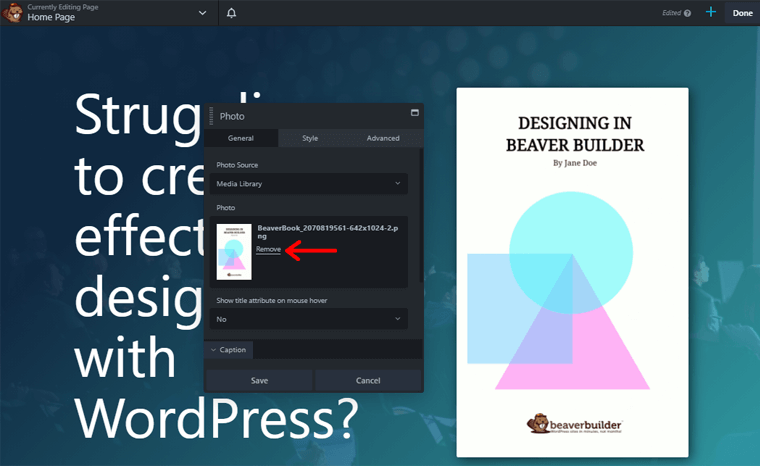
Dopo aver rimosso un'immagine esistente, puoi vedere l'opzione Seleziona foto , fai clic su di essa per caricarla trascinandola.
Ora personalizza le tue immagini usando lo stile e il menu avanzato nel popup.
Puoi aggiungere alcuni blocchi indesiderati durante la modifica e ora vuoi rimuoverli. Quindi è semplice come svolgere altre attività.
Seleziona o fai clic sul blocco che desideri rimuovere. Vedrai un segno a croce nella parte superiore di quella sezione.
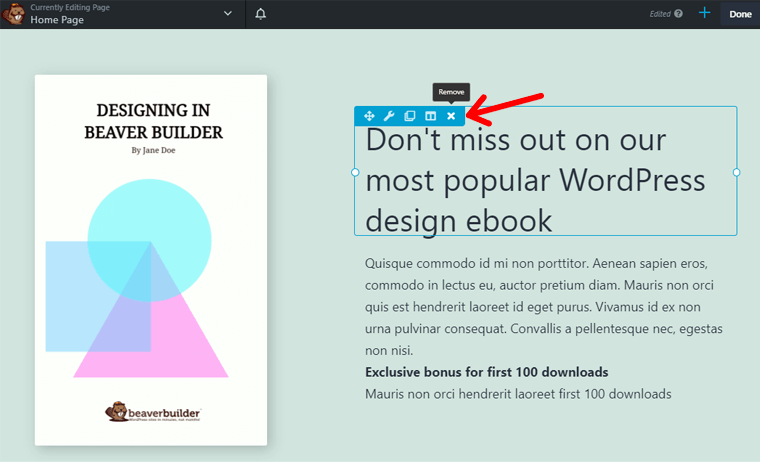
Cliccaci sopra e la sezione che hai selezionato verrà rimossa dalle pagine.
Passaggio 3: inserimento di righe e moduli
Inoltre, puoi facilmente aggiungere qualsiasi modulo e riga poiché i layout dei modelli potrebbero non contenere abbastanza blocchi.
Fare clic sulla sezione in cui si desidera aggiungere righe o moduli. Quindi vai al pulsante ' +' , seleziona il menu Righe o Moduli e seleziona semplicemente qualsiasi elemento desideri.
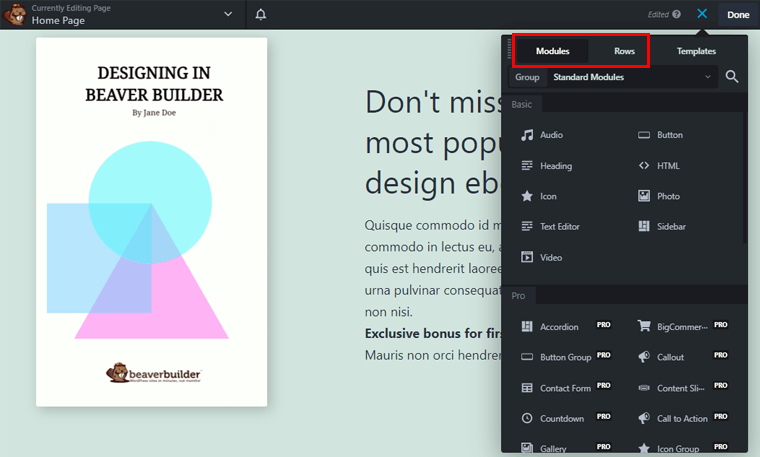
Ora puoi personalizzarli nel modo desiderato, come accennato in precedenza.
Infine, non dimenticare di fare clic su Salva bozza se desideri ulteriori modifiche alle tue pagine. Ma se hai completato la modifica e la personalizzazione dell'intera pagina, vai al pulsante Fine , quindi fai clic sul pulsante Pubblica per pubblicare sulla tua pagina.
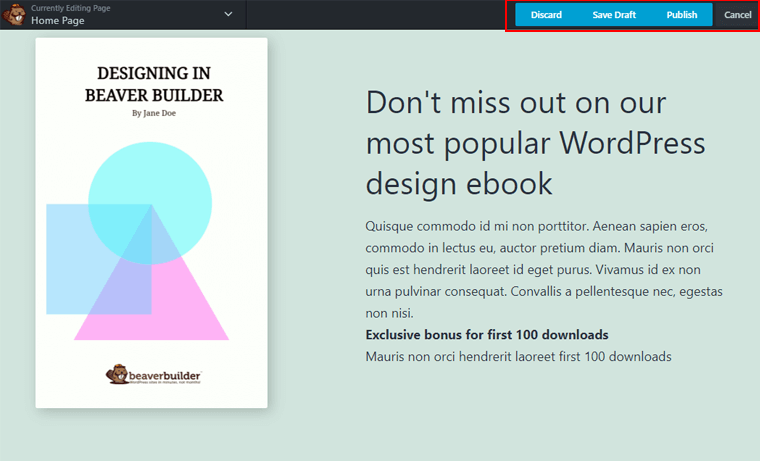
Inoltre, puoi eliminare la tua pagina se non soddisfa i tuoi requisiti.
Passaggio 4: visualizza in anteprima e pubblica la tua pagina
Il passaggio finale è visualizzare in anteprima la tua pagina. Vai al menu a discesa nella parte in alto a sinistra della pagina e fai clic sull'opzione Layout di anteprima per vedere come appare visivamente la tua pagina. Se ti piace, allora lo pubblichi.
L'immagine seguente mostra la demo di una pagina di destinazione attraente che include l'utilizzo di modelli, righe, moduli, impostazioni personalizzate e altro ancora.
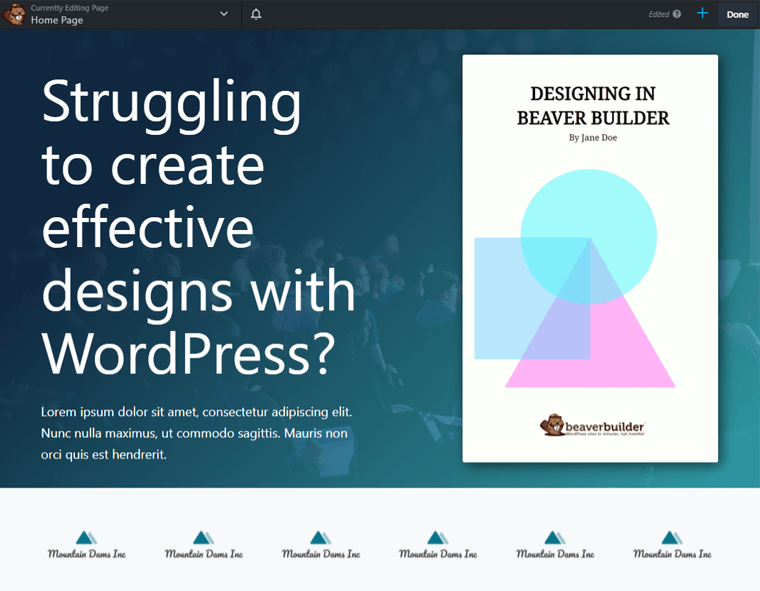
Quindi, puoi anche creare facilmente pagine attraenti seguendo i passaggi sopra menzionati.
E. Componenti aggiuntivi e plugin di estensione per Beaver Builder
Sebbene Beaver Builder offra funzionalità sufficienti per creare i tuoi siti Web, gli utenti potrebbero richiedere alcune funzionalità aggiuntive. Per aggiungere funzionalità aggiuntive al tuo sito Web, gli utenti tendono a cercare componenti aggiuntivi ed estensioni di Beaver Builder.
Esistono numerosi componenti aggiuntivi ed estensioni di Beaver Builder che forniscono funzionalità complete e sono esclusivamente personalizzabili. Sono gratuiti, premium e freemium.
Quindi, abbiamo elencato alcuni dei componenti aggiuntivi più popolari e importanti tra cui scegliere senza problemi in questa recensione di Beaver Builder.
Scendiamo.
1. Tema del castoro

Beaver Themer è uno dei migliori componenti aggiuntivi per Beaver Builder che ti fornisce modelli di temi. Con il modello puoi creare layout per gli archivi del tuo blog, prodotti WooCommerce, 404 pagine, pagina di ricerca e molti altri.
Oltre a creare layout per pagine diverse, puoi creare layout anche per elementi diversi. Ad esempio layout per intestazione, piè di pagina, barre degli annunci, righe di invito all'azione e così via.
Inoltre, puoi assumere il controllo di come viene visualizzato ogni post in un elenco o in una griglia. Questo aiuta a portare il design del tuo archivio e delle pagine del tuo blog al livello successivo.
Caratteristiche:
- Progetta un unico modello e riutilizza quel layout all'infinito per pagine diverse.
- Controlla la visibilità dei modelli di contenuto in base ai ruoli utente e anche allo stato di accesso/disconnessione.
- Inserisci qualsiasi elemento in tutte le pagine o singole pagine. Ad esempio: è possibile aggiungere una casella di abbonamento alla fine di ogni pagina.
- Funzionalità di Connessioni archiviate che consente di utilizzare i moduli di Beaver Builder per visualizzare i dati dai campi WP correnti o dai campi personalizzati.
- Integrazione avanzata di campi personalizzati e pod per ottenere dati dai campi dei pod (per gestire e creare tipi di contenuto personalizzati).
Prezzo:
Puoi acquistare Beaver Themer a $ 147 per siti illimitati.
2. Componenti aggiuntivi per Beaver Builder

Ultimate Addons per Beaver Builder ti offre tutto ciò di cui hai bisogno per costruire il tuo sito web. Include semplici componenti aggiuntivi di trascinamento della selezione con moduli personalizzati e righe pre-progettate. Viene fornito con oltre 60 moduli potenti, oltre 200 modelli di sezione e oltre 100 modelli di pagina.
Ha anche un template cloud che è la caratteristica distintiva. Ciò ti consente di utilizzare centinaia di modelli poiché tutti i modelli sono archiviati. In modo da non avere modelli indesiderati che si gonfiano sul tuo sito.
Caratteristiche:
- Un vivace modulo di contenuti che ti consente di caricare un'immagine e un'icona dalla libreria gratuita di s.
- I moduli hanno semplici opzioni di abilitazione e disabilitazione, riducendo le query server non necessarie.
- I banner interattivi possono essere utilizzati sia con immagini che con testo, con gli effetti di animazione e le interazioni che rappresentano l'attrazione principale.
- Branding white label per nascondere l'identità del plug-in e mostrare l'identità del tuo marchio ai tuoi clienti.
Prezzo:
Ultimate Addons per Beaver Builder è gratuito da WordPress.org. Per acquistare la sua versione premium, il costo iniziale è di $ 55 all'anno per il piano Ultimate Addons.
3. Componenti aggiuntivi PowerPack per Beaver Builder
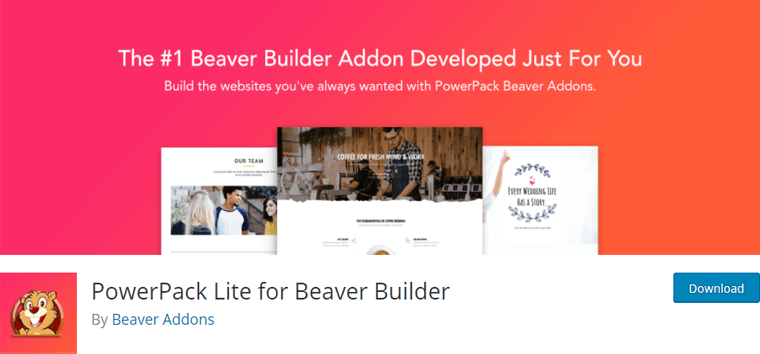
PowerPack Addons è un altro straordinario componente aggiuntivo con i suoi moduli personalizzati, creativi e unici per espandere le funzionalità di Beaver Builder. Sono disponibili oltre 50 moduli drag-and-drop, oltre 350 elementi di design, sezioni, modelli di riga e modelli di pagina per velocizzare la creazione di siti Web.
Il "Coming Soon" o "Manutenzione in più" è una caratteristica distinta. Questo strumento ti consente di progettare una pagina che sembra in arrivo o che è in modalità di manutenzione. A differenza di altri plugin per la modalità di manutenzione di WordPress, offre tutte le capacità e la flessibilità di progettazione di Beaver Builder per creare pagine personalizzate.
Caratteristiche:
- Header and Footer Builder ti consente di creare un'intestazione e un piè di pagina personalizzati per il tuo sito web.
- Un modulo creativo che ti consente di utilizzare incredibili effetti per mostrare il contenuto della scatola.
- Usa il modulo della sequenza temporale dei post per creare sequenze temporali interattive sulle pagine del tuo sito web.
- Con l'opzione di stile personalizzato, puoi creare fisarmoniche di immagini impressionanti.
- Semplici caselle di notifica e avviso che cattureranno l'attenzione dell'utente.
Prezzo:
Puoi utilizzare la versione gratuita di PowerPack Addons o la versione premium per sbloccare più funzionalità. Il prezzo di partenza per l'acquisto della versione pro è di $ 99.
F. Prezzi del plugin Beaver Builder
Sebbene Beaver Builder sia gratuito da usare e scaricare da WordPress.org, puoi anche eseguire l'aggiornamento alla versione premium. Per la versione premium, offre 3 diversi piani.
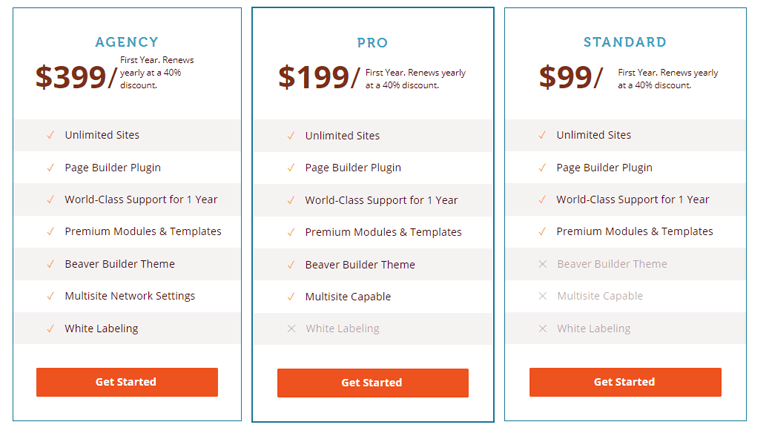
Il piano di avviamento costa $ 99/anno e si rinnova ogni anno. Include tutte le funzionalità gratuite e anche le funzionalità aggiuntive. Ad esempio disponibile per siti illimitati, supporto di livello mondiale per 1 anno, moduli e modelli premium e così via.
Il prossimo piano è Pro Plan che costa $ 199 all'anno. Questo piano include tutte le funzionalità della versione gratuita e del piano Starter. Sono fornite funzionalità aggiuntive come Beaver Builder Theme, compatibile con più siti e così via.
Infine, il terzo piano è il piano dell'Agenzia che costa $ 399/anno. Oltre a tutte le funzionalità sia dei piani che dei piani gratuiti, offre altre funzionalità extra come l'etichettatura bianca e altro ancora.
Per rinnovare i tuoi piani dopo il primo anno, riceverai uno sconto del 40%. Inoltre, se non sei soddisfatto del piano, ti offre una garanzia di rimborso di 30 giorni.
G. Assistenza clienti in Beaver Builder
Durante l'utilizzo di qualsiasi plug-in, potresti rimanere bloccato da qualche parte. È qui che hai bisogno dell'assistenza clienti.
Fortunatamente, il plug-in Beaver Builder fornisce clienti limitati sul forum WordPress.org per utenti gratuiti. Puoi pubblicare domande o segnalare bug per il tuo supporto.
Tuttavia, si consiglia di acquistare la licenza di Beaver Builder per ottenere un supporto premium. Poiché gli utenti professionisti hanno la priorità in termini di ricezione del supporto.
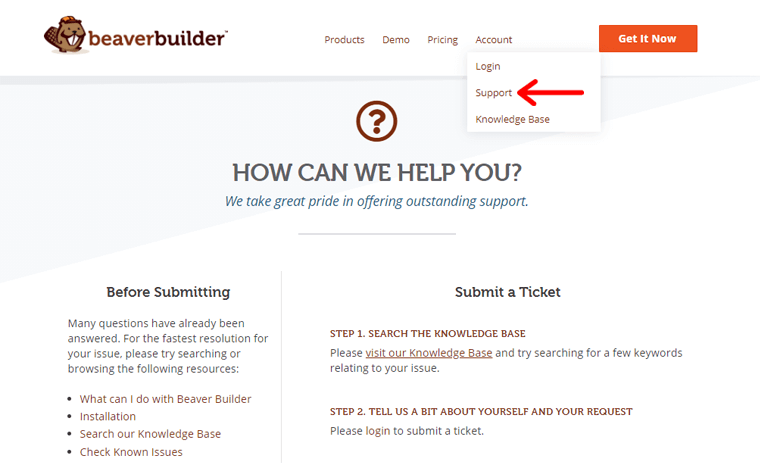
Per ottenere il supporto, puoi andare al menu Account dove otterrai l'opzione a discesa di Supporto . Lì puoi "inviare un ticket" per chiedere informazioni e problemi. Per inviare il tuo biglietto, devi accedere all'account Beaver Builder.
Ma prima di inviare il ticket, hanno elencato alcune domande frequenti a cui hanno già risposto. Inoltre, ti viene fornita la documentazione per le domande frequenti, le prevendite, i suggerimenti su Beaver Builder e molti altri.
Inoltre, il loro sistema di ticket di aiuto è molto sicuro. Tutte le informazioni fornite sulla tua richiesta di supporto saranno visibili solo a te e al team di supporto di Beaver Builder.
H. Pro e contro di Beaver Builder
Finora abbiamo discusso degli aspetti positivi, dei vantaggi e dell'importanza di Beaver Builder. Ma nessuno dei plugin può essere impeccabile. Quindi, Beaver Builder ha anche alcune limitazioni.
Pertanto, ti mostriamo alcuni dei pro e dei contro del plug-in Beaver Builder.
Pro di Beaver Builder Plugin
- Facile da configurare e interfaccia utente adatta ai principianti.
- I modelli eleganti e decenti hanno anche il loro generatore di temi.
- Offre uno sconto sul rinnovo della licenza per gli utenti Pro.
- Completamente trascina e rilascia il generatore di pagine con la modifica front-end in tempo reale.
- Se sei bloccato da qualche parte, ti offre diverse opzioni di assistenza clienti.
- In grado di salvare e riutilizzare modelli, layout, moduli e righe.
Contro del plugin Beaver Builder
- Il suo piano tariffario per la versione Pro è praticamente costoso senza alcun piano a vita.
- Le opzioni Annulla o Ripristina non sono disponibili in Beaver Builder.
I. Alternative al plugin Beaver Builder
Indubbiamente, Beaver Builder è un incredibile generatore di pagine con le sue caratteristiche e funzionalità distintive.
Tuttavia, potresti voler conoscere le sue alternative e i suoi concorrenti prima di prendere una decisione. Quindi, diamo un'occhiata ad alcuni dei famosi page builder che sono alternative a Beaver Builder.
1. Elementor
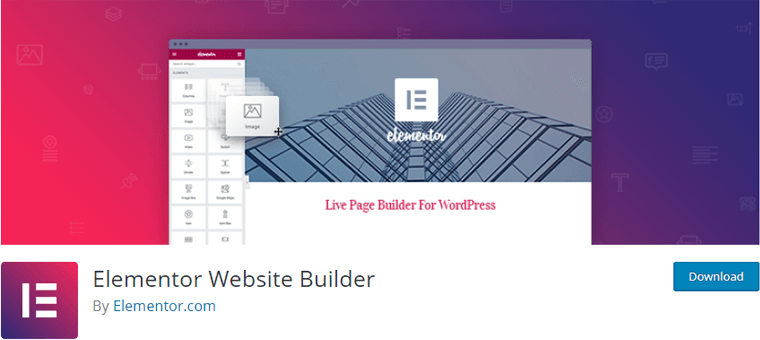
Elementor è uno dei principali page builder che ti offre tutto ciò di cui hai bisogno. Viene fornito con un editor drag-and-drop facile da usare, opzioni di progettazione avanzate e un approccio open source.
Simile a Beaver Builder, ti consente anche di lavorare nel frontend con il design dal vivo e l'editing in linea. Pertanto, puoi scrivere e progettare direttamente sulla pagina, eliminando la necessità di aggiornare o passare alla modalità di anteprima.
Elementor ha molte opzioni, modelli ed elementi di pagina tra cui scegliere rispetto a Beaver Builder. Il piano premium di base di Elementor è più economico del piano premium di base di Beaver Builder. Ma il vantaggio di Beaver Builder è che puoi usarlo su un numero illimitato di siti.
Per ulteriori informazioni, consulta il nostro articolo di confronto dettagliato Elementor vs Beaver Builder.
2. Brillante
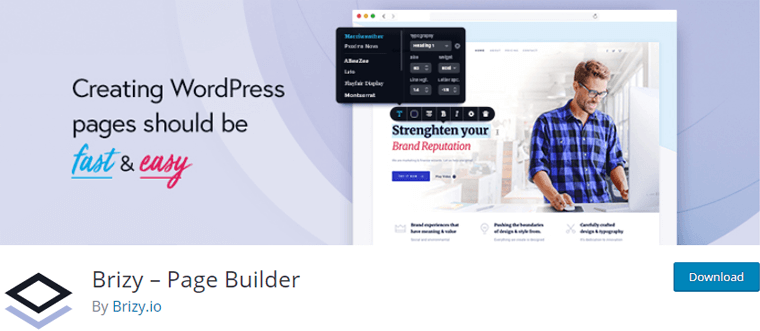
Brizy page builder è un costruttore di siti Web di nuova generazione veloce e facile da usare che chiunque può utilizzare. Lo strumento di trascinamento della selezione rende lo spostamento di elementi di contenuto, colonne e righe un gioco da ragazzi.
Il suo kit di progettazione include oltre 500 blocchi che possono essere utilizzati per creare siti Web in pochi minuti. Inoltre, con un editor di testo intelligente, basta fare clic e digitare per modificare il colore, il carattere e l'allineamento del testo per avere una rappresentazione perfetta.
Brizy ha 6 icone per la costruzione: aggiungi elementi, riordina blocchi, stile, visualizzazione mobile, pagina e altro menu. Inoltre, viene fornito con 5 layout di temi nella versione gratuita. Ma non ha il suo tema mentre Beaver Builder ha il suo tema.
3. Origine del sito
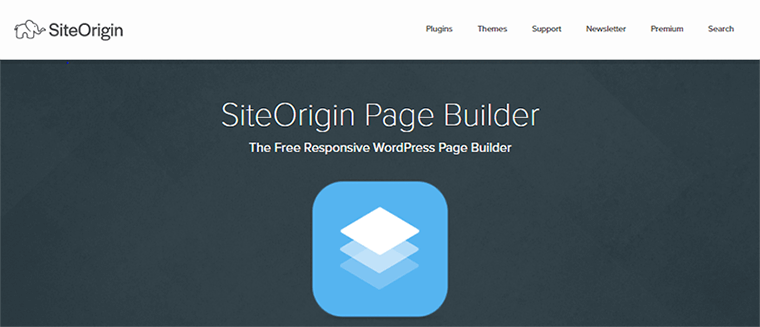
SiteOrigin è un generatore di pagine freemium che ti consente di creare contenuti reattivi basati su colonne utilizzando i widget. Puoi avere il controllo completo su padding, colori di sfondo e spaziatura delle colonne. Inoltre, dà la libertà di utilizzare qualsiasi tema WordPress e personalizzarlo utilizzando un editor drag and drop.
SiteOrgin viene fornito con una serie di moduli che semplificano la creazione e l'inserimento di attività più piccole.
Offre funzionalità di modifica del back-end mentre Beaver Builder viene fornito con la modifica del front-end. Inoltre, SiteOrigin è leggermente meno intuitivo. Inoltre, se disattivi SiteOrigin, il layout creato andrà perso; Beaver Builder risolve questo problema con l'HTML creato.
4. Generatore di pagine WPBakery
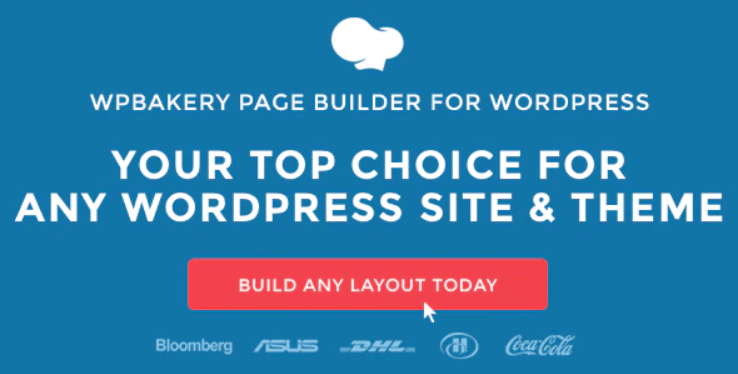
WPBakery è un generatore di pagine visive per WordPress che ti consente di creare pagine straordinarie. Ti aiuta subito con elementi di contenuto pronti per l'uso. Puoi utilizzare la skin integrata e modificare le opzioni di design e lo stile degli elementi di WPBakery per adattarli perfettamente all'identità del tuo marchio.
WPBakery viene fornito con l'editing front-end e back-end mentre Beaver Builder ha l'editing front-end. Questo generatore di pagine ha tutte le opzioni di stile ben organizzate e seleziona elementi in varie forme. Mentre Beaver Builder ha 3 sezioni per modellare il tuo elemento (Generale, Stile e Avanzamento).
Inoltre, WPBakery carica tutti gli elementi rapidamente, ma Beaver Builder richiede tempo per essere caricato.
J. Verdetto finale: vale la pena usare Beaver Builder?
Abbiamo scritto una recensione su Beaver Builder sulla base del nostro utilizzo. Devi aver capito che Beaver Builder è uno dei migliori plugin per la creazione di pagine da questa recensione. Non solo ti offre caratteristiche straordinarie, ma ha anche l'interfaccia utente più semplice da usare.
Beaver Builder è un ottimo generatore di pagine con funzionalità extra. È davvero un plug-in affidabile che ti aiuta a creare siti straordinari. Inoltre, puoi creare progetti migliorati con questo intuitivo builder drag & drop. Inoltre, una varietà di moduli modello può essere facilmente personalizzata, il che ti dà la flessibilità di creare un sito Web professionale.
Tuttavia, non può essere adatto a tutti i siti web. Questo perché non tutti potrebbero avere la stessa prospettiva sulla creazione di un sito web. Allora, qual è la tua preferenza? La decisione spetta a te!
Tuttavia, se vuoi la nostra opinione, ti consigliamo di utilizzare Beaver Builder per il tuo nuovo sito web. Siamo fiduciosi che sia un ottimo plugin dopo le nostre ricerche e test approfonditi.
Conclusione
È tutto gente! Siamo arrivati alla fine della nostra recensione di Beaver Builder. Ci aspettiamo che tu abbia compreso Beaver Builder e che tu possa usarlo anche sul tuo sito.
Ci auguriamo che il nostro articolo ti sia piaciuto. Se stai utilizzando il plug-in Beaver Builder per il tuo sito Web, condividi la tua esperienza di seguito nella sezione commenti.
Tuttavia, se hai ulteriori domande su Beaver Builder, non esitare a chiederci. Cercheremo di ricontattarti il prima possibile. Inoltre, condividi questo articolo insieme ai tuoi amici e colleghi.
Puoi anche consultare il nostro articolo sui migliori plugin Gutenberg di WordPress e sulla recensione Yoast SEO 2021.
Non dimenticare di seguirci su Facebook e Twitter per articoli più utili.
